System Mechanic Professional is een geavanceerde versie van System Mechanic, een programma voor pc-onderhoud en -afstemming voor het Windows-besturingssysteem.
Het voegt extra hulpmiddelen zoals antivirus en antispyware toe aan System Mechanic, waardoor het een interessante optie is voor klanten die deze hulpmiddelen ook nodig hebben.
Veel computergebruikers hebben de indruk dat hun systemen elke dag een beetje langzamer worden. Software-installaties, updates en zelfs gebruikersacties op de pc kunnen van een krachtige pc een pijnlijk traag systeem maken waar u niet prettig mee kunt werken.
Systeemtools zoals System Mechanic Professional zijn ontworpen om problemen te vinden die de prestaties van de computer kunnen beïnvloeden en deze op te lossen.
System Mechanic Professional Review
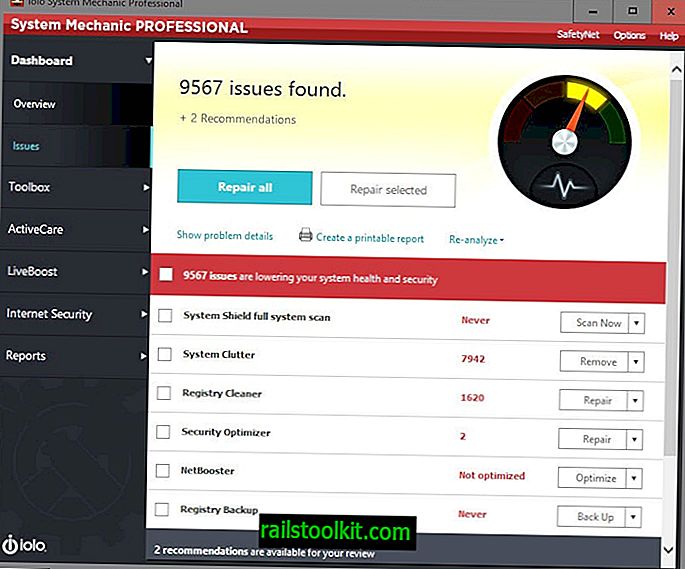
Installatie
De installatie van het programma verloopt grotendeels zonder problemen. U kunt enkele functies aanpassen, zoals of u de antiviruscomponent wilt installeren met System Mechanic Professional of dat u een bureaubladpictogram op het bureaublad van het systeem wilt plaatsen voor snelle toegang.
Houd er rekening mee dat u de computer na de installatie mogelijk opnieuw moet opstarten voordat u het softwareprogramma kunt uitvoeren.
Eerste start en gebruik
Wanneer u System Mechanic Pro voor het eerst start, wordt u gevraagd om een analyse van het systeem uit te voeren. Het programma controleert veelvoorkomende problemen en problemen en geeft zijn bevindingen weer op het scherm. De scan zelf neemt minder dan 30 seconden in beslag en beoordeelt de gezondheid, beveiliging en algehele status van de pc.
Hoewel je op "alles repareren" op het scherm kunt drukken om het programma alle problemen te laten oplossen die het automatisch voor je heeft gevonden, is het raadzaam om dat niet te doen, omdat het wijzigingen in het systeem kan aanbrengen die je niet wilt laten aanbrengen .
Het programma geeft een overzicht van de gevonden problemen en het aantal aanbevelingen dat het voor u heeft. U vindt de verschillende secties die het programma heeft geanalyseerd, bijvoorbeeld systeembroep of Registry Cleaner, en de status van deze secties.
Problemen kunnen zowel beveiligings- als gezondheidsgerelateerd zijn, bijvoorbeeld dat Windows Firewall niet actief is, dat de computer bekende beveiligingsproblemen heeft of dat de internetverbinding niet is geoptimaliseerd voor maximale snelheid. De kans is groot dat ze allemaal zijn gemarkeerd bij de eerste scan van de pc.
U kunt elk probleem afzonderlijk aanpakken met de actieknoppen naast elk gevonden probleem. Gewoonlijk vindt u daar verschillende opties, een om System Mechanic Professional het probleem automatisch te laten behandelen en een andere om in plaats daarvan een tool te starten die de gevonden problemen weergeeft, zodat u kunt selecteren wat u wilt verwijderen en behouden.
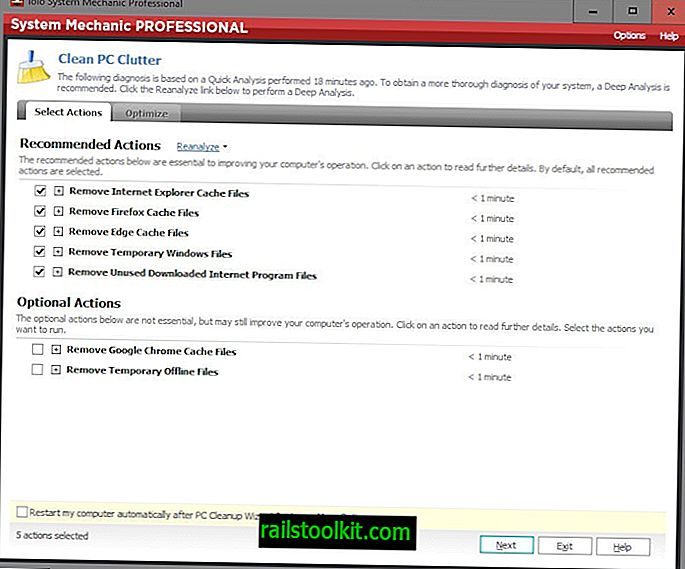
Als u ervoor kiest om bijvoorbeeld de bevindingen van het systeemoverzicht te bekijken, gaat u naar een nieuwe pagina in de software die aanbevolen en optionele acties voor u weergeeft.
Voor deze specifieke tool zou het zijn om de cache van populaire browsers, evenals Windows en ongebruikte gedownloade internetprogrammabestanden te verwijderen.
Een klik op het plusteken naast een item geeft aan hoeveel ruimte de tijdelijke bestanden op het systeem innemen en hoeveel bestanden er in totaal zijn.
Helaas is het niet mogelijk om dieper te gaan door het programma alle bestanden te laten zien die het heeft ontdekt.
Zodra u problemen begint op te lossen, kan uw algehele systeemstatus verbeteren ten opzichte van de vorige beoordeling. System Mechanic Professional stelt voor een diepe scan uit te voeren zodra de eerste problemen zijn opgelost of genegeerd door de gebruiker. Een diepe scananalyse duurt langer om te voltooien, maar vindt aanvullende problemen die de quick scan mogelijk niet heeft gevonden.
Deep Scan controleert onder andere of het register gefragmenteerd is of of Solid State Drives zijn geoptimaliseerd.
System Mechanic Professional Toolbox
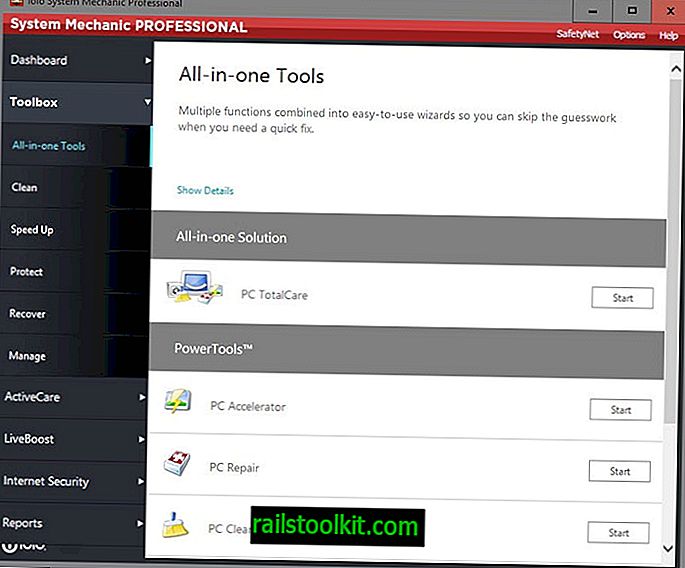
De toolbox geeft een overzicht van all-in-one tools en individuele tools. Alles-in-één tools zijn systeemtools die de pc met één klik kunnen versnellen, repareren, opschonen of beveiligen.
De volgende alles-in-één-tools zijn beschikbaar:
- PC TotalCare - voert alle onderstaande tools uit.
- PC Accelerator - Controleert op prestatiebevorderende acties. Dit kan het defragmenteren van het register, het optimaliseren van de schijf van het besturingssysteem of het herstellen en defragmenteren van het systeemgeheugen omvatten.
- PC-reparatie - Herstelt crashes, systeemfouten en andere pc-gerelateerde fouten.
- PC Cleanup - Kan worden gebruikt om tijdelijke bestanden op het systeem te verwijderen om schijfruimte vrij te maken.
- PC-beveiliging - Herstel en los beveiligingsproblemen op en voer acties uit die de systeembeveiliging verbeteren.
- Total Registry Revitalizer - Dit programma maakt een back-up van het Windows-register, voert herstelbewerkingen uit die ongeldige en verouderde gegevens eruit verwijderen en defragmenteert en comprimeert uiteindelijk het register.
Individuele hulpmiddelen
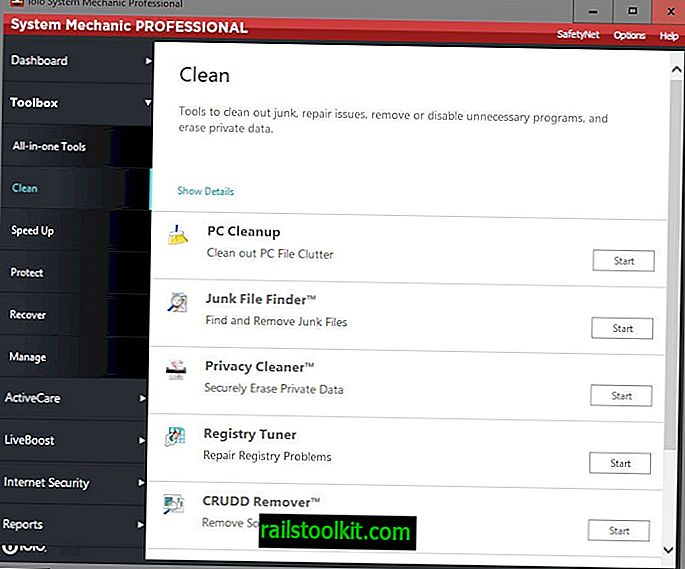
De afzonderlijke groep tools geeft een lijst van gespecialiseerde tools, van het optimaliseren van het opstarten van Windows tot het repareren van snelkoppelingen, het herstellen van verwijderde bestanden of het controleren van de status van de harde schijf.
Sommige van de tools worden gebruikt door de scans van System Mechanic, terwijl andere gespecialiseerde tools zijn die alleen direct vanuit de toolbox kunnen worden gestart.
Schoon
- PC Cleanup - Scan naar en verwijder tijdelijke bestanden op het systeem om schijfruimte vrij te maken.
- Junk File Finder - Zoek en verwijder verouderde en onnodige bestanden.
- Privacy Cleaner - Wist privégegevens zoals cookies, chat-transcripties of de zoekgeschiedenis.
- Registry Tuner - Repareer registerproblemen zoals verouderde gegevensreferenties
- CRUDD Remover - Detecteert en biedt aan om overbodige applicaties te verwijderen (bijv. CCleaner wanneer System Mechanic is geïnstalleerd).
- Snelkoppeling repareren - Herstel kapotte snelkoppelingen.
- Advanced Uninstaller - Verwijder geïnstalleerde programma's ..
Versnellen
- NetBooster - Optimaliseer internetinstellingen om de stabiliteit en prestaties van de internetverbindingen te verbeteren
- Program Accelerator - Versnel programma's door de gegevens op de harde schijf opnieuw uit te lijnen
- Memory Mechanic - Defragmenteert het systeemgeheugen.
- Startup Optimizer - stelt opstartitems voor die het opstarten van het systeem kunnen vertragen.
- Startup Manager - Beheer en configureer Windows opstartitems.
- Registry Compactor - Defragmenteer en comprimeer het register om de start van de pc te versnellen
- Process Manager - Een Taakbeheer dat u kunt gebruiken om actieve programma's te beheren.
Beschermen
- System Shield - Scan op malware, beheer de quarantaine, instellingen en geschiedenis.
- Security Optimizer - Scannen en beveiligingsproblemen van Windows oplossen.
- Privacy Shield - Schakel privacy-invasieve functies van het Windows-besturingssysteem uit, zoals Wi-Fi Sharing.
- System Change Tracker - Houdt wijzigingen bij die in het systeem zijn aangebracht.
- DriveScrubber - Wis gegevens veilig opgeslagen op harde schijven of verwisselbare schijven aangesloten op de pc.
- Incinerator - Zoals DriveScrubber, maar dan voor individuele bestanden.
- Registry Backup - Maak een back-up van het Windows-register
- System Guard - Een programma dat voorkomt dat schadelijke programma's en processen worden geladen en interactie hebben met het systeem
Herstellen
- Zoeken en herstellen - Herstel individuele bestanden, afbeeldingen, films, liedjes, e-mails of hele schijven of schijven.
- Probleemoplosser voor systemen - Noodherstel wanneer een schijf onstabiel wordt
- Drive Medic - Zoek en repareer problemen met de harde schijf. Optie om een Drive Medic Emergency CD te maken om op te starten wanneer het besturingssysteem niet kan worden gestart
Beheren
- Aangewezen stuurprogramma's - Scan op verouderde stuurprogramma's en stel updates voor
- Geavanceerde systeeminformatie - Toon systeeminformatie zoals de geïnstalleerde hardware of software
- Super Configuratiescherm - Pas geavanceerde Windows-instellingen aan.
- DriveSense - Controleer de status van de harde schijf
- NetSpeed Analyzer - Benchmark de internetverbinding
Verschillende taken kunnen worden geautomatiseerd om regelmatig te worden uitgevoerd. Dit omvat het repareren van register- en harde schijffouten, het verwijderen van tijdelijke bestanden of regelmatig een back-up van het register maken.
ActiveCare
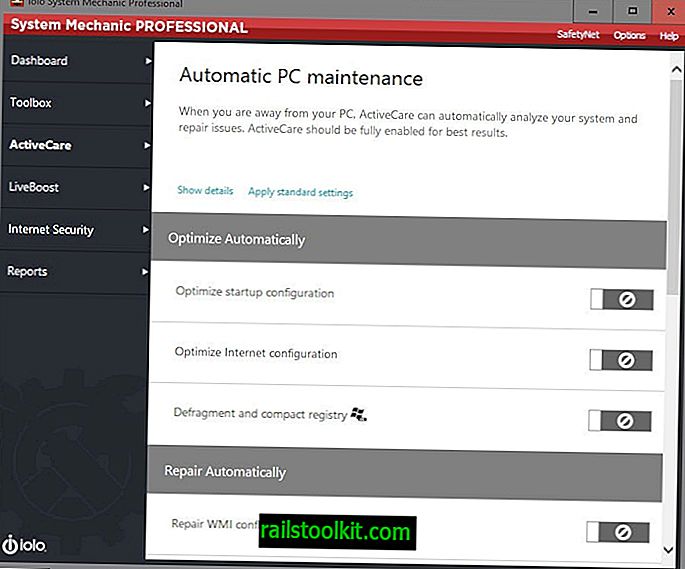
ActiveCare is de automatische modus van System Mechanic Professional. Het is standaard uitgeschakeld, maar kan worden ingeschakeld om het programma de volgende dingen te laten optimaliseren:
- Optimaliseer de opstartconfiguratie van de pc.
- Optimaliseer de internetconfiguratie van de pc.
- Defragmenteer en comprimeer het Windows-register.
- Herstel WMI-conflicten.
- Reparatie register problemen.
- Herstel kapotte snelkoppelingen.
- Herstel kapotte internetverbindingen.
- Herstel beveiligingslekken.
- Maak tweewekelijks een back-up van het Windows-register.
- Scan regelmatig op virussen en spyware.
- Ruim de systeemrommel op.
- Download en installeer bijgewerkte afstemmingsdefinities.
In principe kunt u de meeste functies van het programma automatiseren die u ook op elk gewenst moment handmatig kunt uitvoeren.
LiveBoost
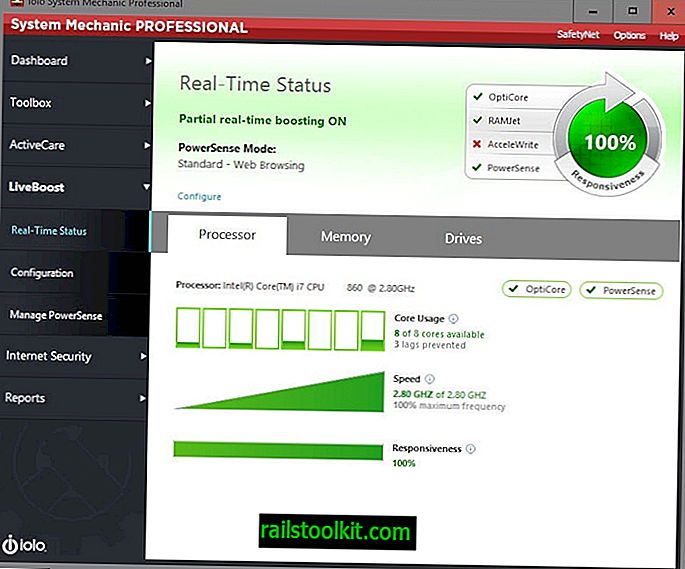
LiveBoost is ontworpen om de prestaties van de pc te optimaliseren door de controle over sommige functies over te dragen aan System Mechanic Professional.
U kunt dat inschakelen voor de CPU-kernen, computergeheugen, harde schijven en energiebeheer.
U vindt configuratie-opties op een extra pagina die aangeeft wat elk van de tools doet wanneer ingeschakeld.
OptiCore probeert bijvoorbeeld de cpu-vraag naar maximale middelen in evenwicht te brengen, terwijl RamJet de beschikbare RAM maximaliseert. Een klik op details onthult aanvullende informatie over hoe dat wordt gedaan.
Internet beveiliging
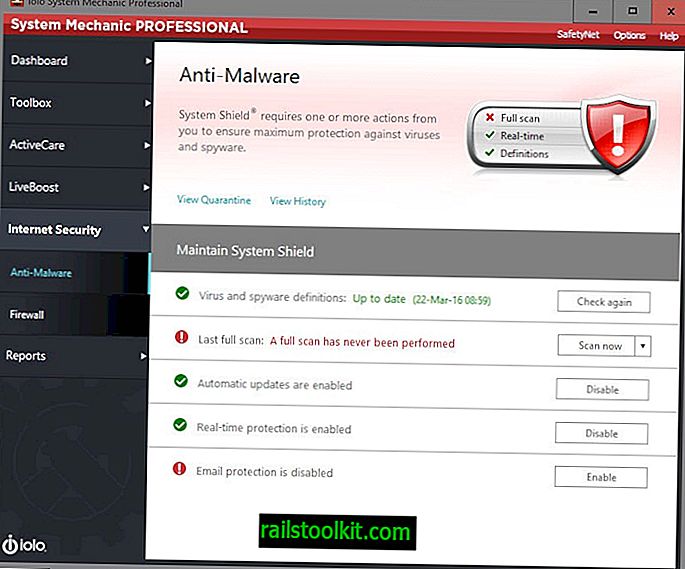
Als u de anti-malware-component tijdens de installatie hebt geïnstalleerd, krijgt u de optie om de systeemafschermingsfunctionaliteit van het programma te configureren en te gebruiken.
Gebruik het om handmatige scans op malware uit te voeren, de database met virusdefinities bij te werken of realtime- of e-mailbeveiliging in of uit te schakelen. Daar vindt u ook opties om Windows Firewall te beheren.
System Mechanic Professional-rapporten
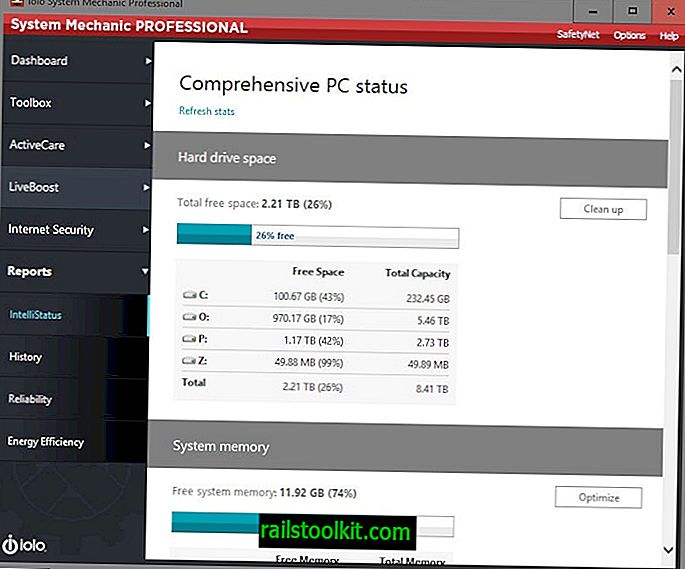
Rapporten is een interessante pagina omdat het een samenvatting van de bevindingen van System Mechanic Professional op een enkele pagina bevat, plus extra informatie die u misschien nuttig vindt.
Het geeft de vrije ruimte weer van individuele schijven die op de pc zijn aangesloten, evenals de totale beschikbare vrije ruimte, en hetzelfde voor systeemgeheugen.
Vervolgens worden de opstartprogramma's en actieve programma's weergegeven en gecategoriseerd in systeem, noodzakelijk, optioneel, onbekend en gevaarlijk.
Last but not least, benadrukt het de internetsnelheid en kunt u het direct vanuit de interface meten.
Verschil tussen System Mechanic-edities
System Mechanic Professional bevat alle functies van System Mechanic. De software bevat verder drie iolo-producten die afzonderlijk kunnen worden gekocht. De producten zijn System Shield Antivirus & AntiSpyware, DriveScrubber en Search and Recover.
Als u deze niet nodig hebt, kunt u in plaats daarvan System Mechanic kopen, dat alle andere tools biedt die in de review worden beschreven.
Alternatieven voor systeemmechanica
Misschien wilt u de volgende programma's als alternatief proberen:
- Geavanceerde systeemverzorging gratis
- Baidu PC Faster is een gratis tool voor systeemonderhoud voor Windows
- YAC Nog een ander Windows-onderhoudstool
Vonnis
System Mechanic Professional wordt geleverd met veel tools, waarvan de meeste behoorlijk nuttig kunnen zijn. Sommige tools kunnen echter worden verbeterd. Het software-verwijderingsprogramma controleert bijvoorbeeld het systeem niet op restjes na de installatie. Het voelt ook vreemd dat een goede systeemstatus na het oplossen van alle quick scan-problemen vaak wordt gewijzigd in een lager niveau na het uitvoeren van een diepe scan.
Vooral de reparatieopties met één klik zijn handig voor gebruikers die problemen op hun pc ervaren die ze willen oplossen zonder dieper op het probleem in te gaan.
De meeste functionaliteit is echter ook beschikbaar in de vorm van gratis programma's, zij het niet als een enkele tool maar meerdere tools.
Gebruikers die de software willen proberen, vinden een proefversie op de officiële downloadsite.













